
こんにちは、ウインタブ(@WTab8)です。今回は中華の「オールインワンPC」の実機レビューです。「Teclast X22 Air」という製品です。この製品は中国の通販サイト「Gearbest」に提供していただきました。Gearbestにはこの場にて御礼申し上げます。ありがとうございました。さて、個人的にはこの製品のことはほぼノーマークでして、「送っていいすか?」と打診があった際、少し悩んでOKしました。ウインタブで記事にすることもなく、実機レビューも躊躇したのは「OSがついてない(正確にはDOSが入ってますけど)」ためです。
今回の試用では、最初にUbuntuをインストールし、その後Windows 10 Homeをインストールしました。Ubuntuは無料で使用できるOSですが、Windowsのほうはプロダクトキーを入力せずに試用しています。Windows 10はプロダクトキーを入力しなくとも30日は猶予期間があるため、この仕組みを利用しました。たまに「他のPCに入っていたWindowsをアンインストールしてプロダクトキーを流用する」ということが書かれた個人ブログを見かけますが、これができたとしてもMicrosoftの規約違反となります。複数のPCにインストール、アンインストールを反復して行えるのは「パッケージ版のWindows 10」である必要があり、購入したPCにプリインストールされているWindowsは他のデバイスには流用できませんので注意が必要です。なお、DSP版のWindowsというのもありますが、おそらくDSP版を使っている人には説明が不要だと思いますので、ここでは記載を省略します。
この製品は読者レビュー企画に使用する予定のため、当選したレビュアーの方にUbuntuなど無料のOSを使うのか、あるいはWindows 10をインストールして使うのかを判断してもらえばいいと思っています。
1.スペック
OS: PC-DOS
CPU: Intel Celeron J3160
RAM: 4GB
ストレージ: 128GB SSD
ディスプレイ: 21.5インチ(1,920 × 1,080
ネットワーク: 802.11 b/g/n
入出力: USB3.0 × 2、USB 2.0 × 3、HDMI、D-sub、オーディオジャック、DC-IN、LAN(RJ45)
サイズ: 502 x 356 x 92 mm / 3 kg
最初にスペックを確認します。記事の冒頭に書いたとおり、OSは「DOS」が入っていますが、おそらく動作確認用の最低限の構成と思われます。実際現代のPCをDOSのまま使うという人もいないと思うので、何らかのOSをインストールする必要があります。
CPUはBraswell世代のCeleron J3160で、5月21日現在のPassmark公表ベンチマークスコアは1,836と、最新Apollo Lake世代のCeleron N3450(1,806)、Atom最上位のZ8750(1,902)とほぼ互角になっており、似たようなベンチマークスコアが出るだろうと思います。RAMは4GB、ストレージはSSDで128GBですから、低価格帯のPCとしては十分な実用性を期待できそうですね。
また、デスクトップPCとして見ても不足のないポート類を備えています。合計で5つのUSBポート、HDMIとD-subという、2つの映像出力ポート、そして有線LANと、必要十分といえますね。
2.筺体

本体以外の同梱物です。電源ケーブル、ACアダプター、保証書(中国語のみ)、簡単な説明書(中国語のみ)、そして一枚ものの英文の説明書が入っていました。

プラグ形状は日本用のものではありません。しかし、手持ちの変換アダプターに対応していたので、100均などで売っている変換アダプターを用意すれば問題なく使えると思います。

まずは背面から。背面素材はプラスティック製で、四隅にネジがあり、これを外すと簡単に内部を開くことができます。素材に高級感はなく、普通にプラスティックで、触った感じはどちらかと言うと少し安っぽいですね。
また、画像の下、両側に通気口のようなものがありますが、これはスピーカーです。この製品はステレオスピーカーを装備していて、「後ろ向き」についています。

一つ上の画像右下の部分を拡大してみました。背面にUSB 2.0ポートが1つあります。あとはセキュリティロックスロットもついてますね。

筺体を倒し、下側から撮影しました。まず脚部ですが、仕上がりはあまり良くありません。ゴム足というかクッション材が申し訳程度についていて、設置場所を決めてしまうと問題ないものの、クッションが脚部の底面全体についているわけではないので、筺体を傾けて引きずったりするとテーブルやデスクにキズがつく可能性があります。
また、ポート類はご覧のようにディスプレイの底面に集中配置されます。画像左からSPIDF、イヤフォン、マイク、USB 2.0 × 2、LAN(RJ45)、USB 3.0 × 2、D-sub、HDMI、DC-INとなります。試用時にUSBポートを使ってみましたが、かなり「固い」ですね。ゆるゆるよりはマシですけど、マウスのUSB子機なんかを着脱するのは結構な力が必要でした。
あと、画像右側に、脚部に半分隠れてますけど電源ボタンがあります。


側面です。角度調整の余地はあまり大きくありませんが、実用上は特に問題を感じませんでした。また、角度調整は少し力が必要(つまり、たてつけがいい=好印象)です。

上から見るとこんな感じです。なかなかスリムな筺体であることがわかると思います。上部には通気口のようなものはありません。
なお、日本で販売されているオールインワンPCの場合、マウスとキーボードが付属するのが普通ですが、この製品にはマウスとキーボードは付属しません。そのため、手持ちのものを使うか、あるいは別途購入する必要があります。

今回の使用では昨年購入し、ほとんど使っていなかった「Microsoft Wired Keyboard 600」を使います。1,000円前後で購入できるものです。

マウスとキーボードを接続し、電源を入れてみました。なかなかカッコいいですね!しかし、組み合わせるキーボードやマウスはホワイトのほうがバランスはよさそうです。

21.5インチというサイズは悪くないですね。最近だとデスクトップ用のディスプレイサイズとしては特に大型というわけでもなく、むしろ小さめなのかもしれませんが、使っていて十分満足できるサイズ感だと思います。
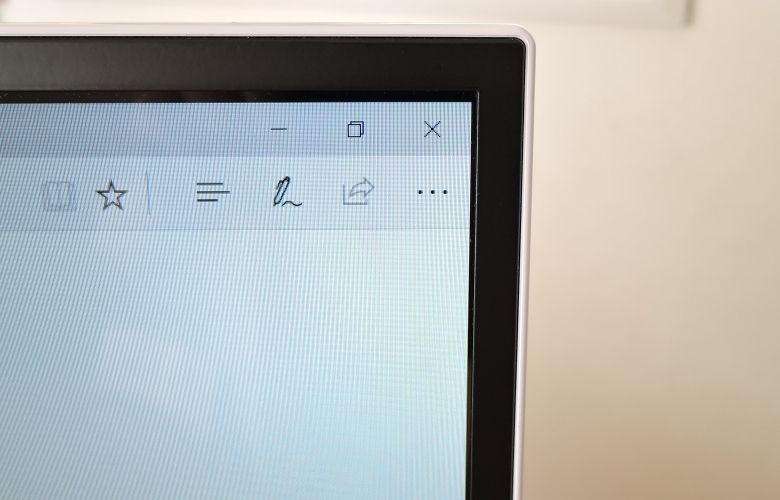
ベゼルは細いほうだと思います。なので、筺体のデザインが一段と美しく見えます。上に書いたように、筺体の素材感は少し安っぽいですが、ちょっと見た感じだとそんなことはわからないので、価格以上の雰囲気があります。
3.使用感
いつものノートPCやタブレットのレビューと異なり、この製品はキーボードやマウスが付属していないため、評価すべきポイントはディスプレイとスピーカー、そしてシステム挙動くらいかな、と思います。
ディスプレイ
サイズ感はいいと思います。先日レビューした「HP Pavilion 27-a200jp(27インチ)」のような迫力はありませんが、パソコン用のディスプレイサイズとしては十分に大きく、そして満足できる大きさだと思います。
液晶の品質ですが、おそらくIPS液晶ではなくTN液晶と思われます。角度をつけると白っぽくなっちゃいます。ただし、正常な角度で向き合う際の発色などは十分満足できます。なので、デスクに設置して使うぶんには不満を感じないと思います。また、ベゼル幅が細いのも好感が持てますね。
スピーカー
上に書いたとおり、この製品のスピーカーは背面にあります。そのため、壁にピッタリくっつけて設置するのか、背面に空間が開くのかによって聞こえ方が異なります。背面に空間を開けて設置した場合、ステレオ感もやや損なわれます。また、音質は「実用品レベル」でしかありません。YouTubeで音楽を聴いてみるとよくわかります。デスクトップPCでもあり、音楽を聴くのであれば外付けスピーカー(数千円のもので十分だと思います)を用意したいところです。
システム挙動
この製品は「DOS」がプリインストールされていて、そのままではアレなので、最初にUbuntuをインストールしてみました。
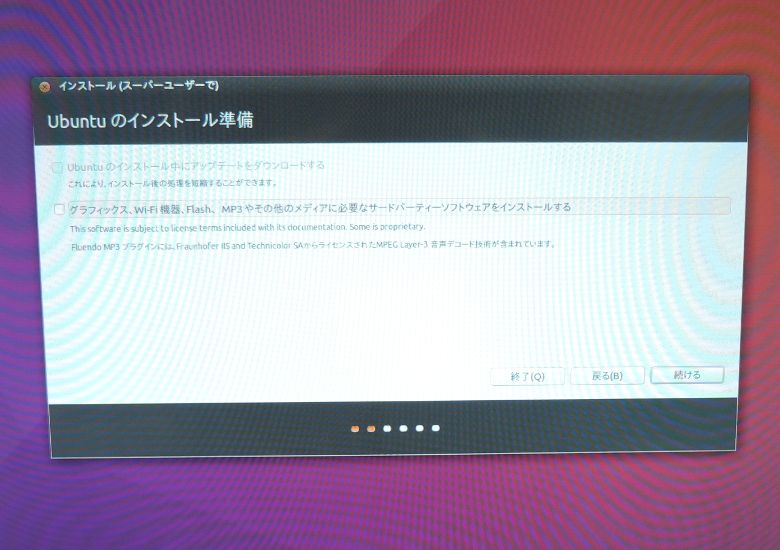
OSのインストールはそんなに難しいものではなく、ISOファイルの入った「起動可能なUSBメモリー」を作ってしまえばすぐにできます。ちなみにこの製品の場合、「電源オン→F11連打」で起動メニューを選択できるようになっているので、そこでUSBメモリーからの起動を選択するだけです。この作業はWindowsのインストールの際も同様で、USBメモリーから起動してしまえばあとはインストーラーの指示に従うだけでOKです。
Ubuntuに関しては問題なく(エラーも出ず)インストールができました。しかし、私自身がUbuntuの基本操作をしっかり理解しておらず、Ubuntuの操作方法を理解しながらこの製品のレビューをしようとすると、レビュー公開が秋くらいになるような気がしたので、改めてWindowsをインストールしました。
Windowsに関してひと通り操作してみましたが、試用時間はそれほど長くはなかったものの、挙動は非常に安定しており、使っていてフリーズしたり、といったことはありませんでした。ただ、使いやすいか使いにくいか、というのは組み合わせるキーボードの品質にも依存するので、ノートPCやタブレットのような感覚では評価が難しいです。
4.性能テスト
この製品はCeleron搭載機のため、「ドラゴンクエスト X ベンチマーク」をやってみました。
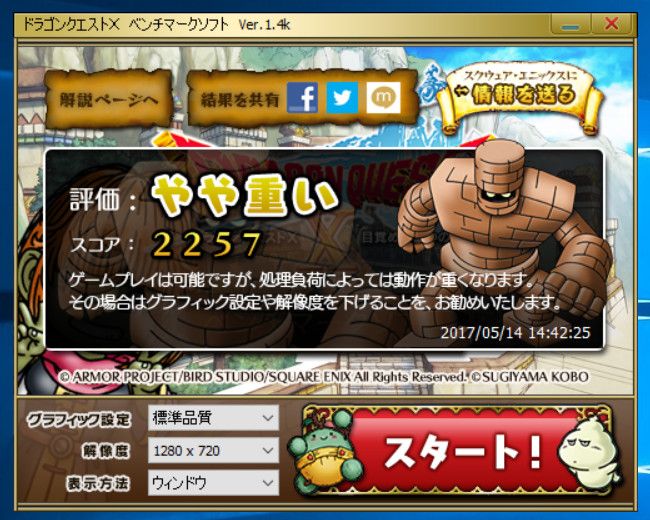
参考:
GPD WIN(Atom X7-Z8700): 2,829
ドスパラ Altair VH-AD3(Celeron N3450): 2,652
ドスパラ Diginnos DG-CANPC(Atom X7-Z8700): 2,618
Beelink BT7(Atom X7-Z8700): 2,488
Teclast TBook 16 Power(Atom X7-Z8700): 2,463
ドスパラ Altair VH-AD2(Celeron N3150): 2,381
VOYO VBook V3(Pentium N4200): 2,369
KINGJIM PORTABOOK XMC10(Atom X7-Z8700): 2,304
Chuwi Hi 13(Celeron N3450): 2,288
マウス m-Book C(Celeron N3450): 2,075
Jumper EZBook Air(Atom X5-Z8300): 1,929
ドスパラ Diginnos Stick DG-STK4S(Atom x5-Z8500): 1,871
VOYO VBook A1(Celeron N3450): 1,867
Onda Xiaoma 41(Celeron N3450): 1,842
Chuwi LapBook 14.1(Celeron N3450): 1,835
ドスパラ raytrektab DG-D08IWP(Atom Z8350): 1,747
Jumper EZpad mini 3(Atom x5-Z8300): 1,717
MINIX NEO Z83-4(Atom x5-Z8300): 1,683
YEPO 737S(Atom x5-Z8300): 1,631
Chuwi Hi 10 Plus(Atom x5-Z8300): 1,628
ドスパラ Diginnos DG-D10IW3(Atom x5-Z8300): 1,570
GOLE 1(Atom x5-Z8300): 1,556
Jumper EZBook 3(Celeron N3350): 1,540
Jumper EZPad 6((Atom x5-Z8300): 1,536
ドスパラ Diginnos DG-D09IW2SL(Atom x5-Z8350): 1,509
GOLE 1 Plus(Atom Z8350): 1,492
K8 Mini PC(Atom x5-Z8300): 1,462
Apollo LakeのCeleron N3450やAtom Z8700あたりといい勝負になる、ということをPassmarkの公開データで確認していたので、妥当といいますか、想定したとおりのスコアだと思います。このスコアだと実際にドラクエで遊ぶのはちょっと苦しいと思いますが、私が試用した体感的な印象だと、もう少しキビキビ動作してくれたように思います。
あと、ウインタブでは普段やらないのですが、この製品は低価格帯ながらSSDを搭載しているということもあり、「Crystal DiskMark」もやってみました。

このスコア、明らかにeMMCのものではなく、SSDのものだといえます。全般に「Write」のほうがやや振るわない感じがしますが、それでもeMMCとは比較にならないスピードです。
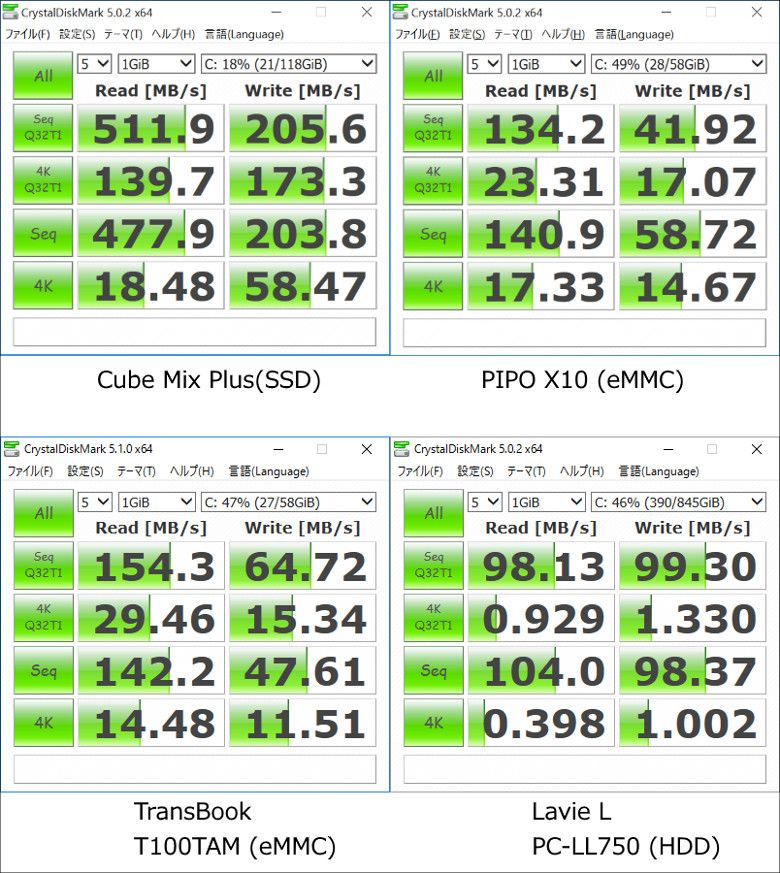
参考までに以前natsukiさんがCube Mix Plusのレビューで使われたデータも掲載しておきます。eMMCやHDDとは比較にならない水準であることがわかると思います。
5.まとめ
Teclast X22 Airは中国の通販サイト「Gearbest」で販売中で、価格は309.99ドル(34,928円、5月21日現在)となっています。もしもこの製品が標準でWindows 10を搭載していたとすると、激安と言っていい価格になると思います。ただ、残念ながらOSが別売りとなってしまうので、別途OSを手当する必要があります。
もしUbuntuなどLinux系のOSをインストールする、あるいはパッケージ版のWindows 10のライセンスを所持している、という場合なら、この製品はおすすめできます。動画編集や高度な画像加工といった、PCに高い性能を要求する作業をしないのであれば、通常のビジネス利用や家庭での利用に支障はないくらいの性能はありますし、デスクトップPCとしてみた場合のサイズ感もピッタリはまる感じがしました。
また、システムの挙動も安定しているので、PC操作にあまり慣れていない人でも安心して使えると思います。ただし、この製品のためにWindows 10を購入する、ということだとプラス2万円弱が必要となり、本体価格と合わせて5万円以上の出費になってしまいますから、その場合はコストパフォーマンスに疑問符がつきます。
この製品はOSについてどう考えるか、ということで評価が分かれると思います。別途お金を払ってWindowsのライセンスを確保するような場合、中華らしい価格競争力は一気にダウンすると言わざるを得ません。製品としての仕上がりは素晴らしいと思いますし、3万円台でオールインワン、というのは大きな魅力ですけどね。




コメント
・・・OS無しイタイ。
っていうかHDMIにTVチューナー・スティックPCとかかませたりでも良いんじゃないかと思う。
21.5インチディスプレイってだけでもお得かな?
teclast、外観の作りは悪くないのですが、当たり外れの落差が大きいです。
採用しているコネクタの寸法規格もばらつきが大きく、普通からちょー固いものまで。これは明らかにコスト削減の悪影響。
あと基盤設計の作り込みが甘いのか、妙に発熱する個体があったり突然死する個体に当たる事も。wifiの感度が悪く、速度も遅めというもの私がこれまで購入したもの全てに共通します。